CRM formuláře jsou velice důležitou funkcí která je nepostradatelná například při tvorbě webu. Zákazníci mohou využít formulář pro domluvení schůzky, zamluvení služby nebo vytvoření objednávky v obchodě.
Jak začít
V Bitrix24 můžete vytvořit formulář který bude odpovídat vašim požadavkům. Design si můžete upravit tak, aby co nejvíce zapadal do vaší stávající webové prezentace.
- Vytvořte CRM formulář
- Upravte upravte jeho design
- A umístěte jej na vaší stránku přímo nebo jako popupové okno
Vytvoření formuláře
Přejděte do sekce CRM a klikněte Add-ons > CRM Forms. Zde klikněte na tlačítko ADD.
Zvolte jeden z přednastavených druhů formulářů. Jako příklad zvolíme Custom preferences protože tento scénář obsahuje všechna dostupná nastavení.
Fields
V tomto bloku, zvolíte pole která budou ve formuláři zobrazena.
Nová pole můžete přidat kliknutím na tlačítko Add field.
Pro úpravu jednotlivých polí, klikněte na ikonu tužky. Upravovat můžete:
- Jméno pole které se bude zobrazovat ve formuláři
- Specifikovat základní hodnotu. Tato hodnota se bude v poli zobrazovat dokud klient nevloží hodnotu vlastní.
- Zapnout automatické doplnění pole. Například e-mailu, jména apod.
- Zapnout funkci hint on focus. Toto umožní zobrazit vámi zadanou zprávu pod polem po nakliknutí.
Agreements
Většina zemí má určité požadavky pro sbírání a zpracovávání osobních dat. Například může být nezákonné sbírat osobní informace o zákazníkovi bez jeho svolení.
V této sekci můžete vytvořit vlastní odsouhlasení nebo použít předinstalované.
CRM entities
Zvolte které entity se v CRM vytvoří poté co zákazník vyplní formulář.
V expert módu můžete nastavit jak se má zacházet s dublicitami.
Headers and buttons
V tomto okně můžete přidat nadpis a podnadpis pro formulář, stejně jako změnit text tlačítka na jeho odeslání.
Spam protection
V tomto okně můžete nastavit využití reCAPTCHA modulu který slouží jako ochrana proti spamu.
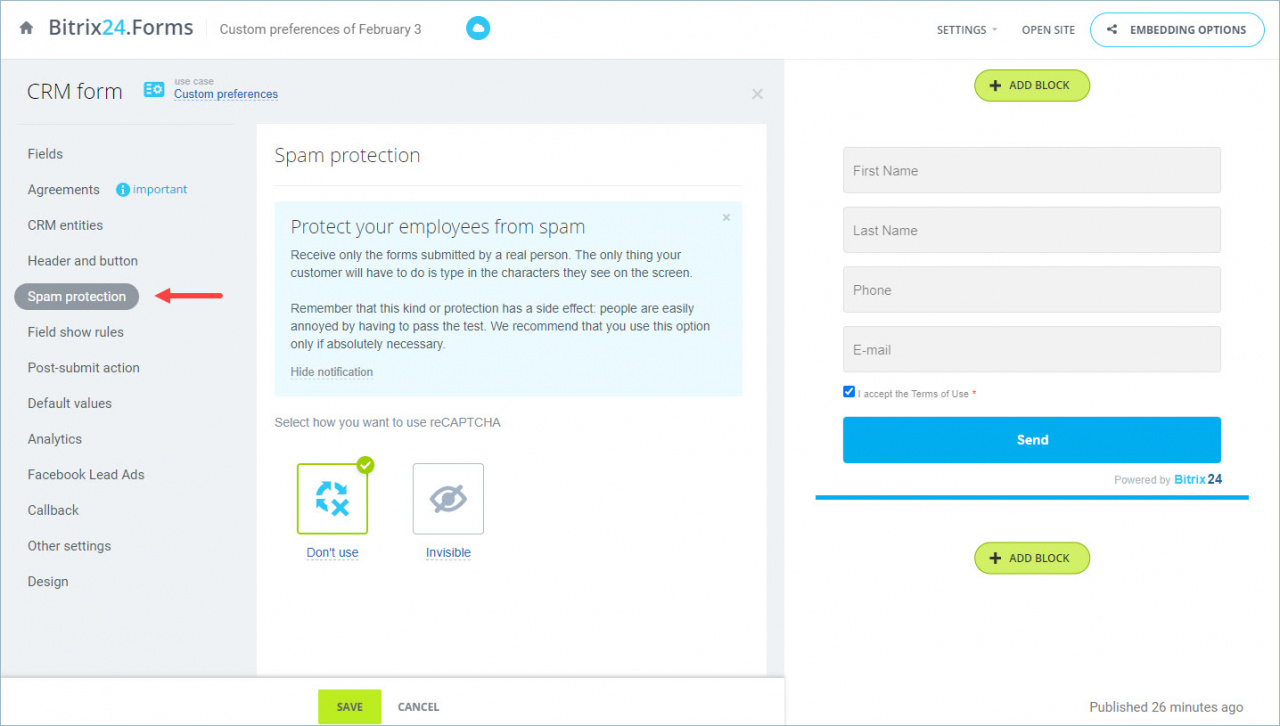
Field show rules
S pomocí Field show rules můžete nastavit podmínky pro zobrazení různých polí. Můžete tak například nastavit že některá pole se budou zobrazovat pouze po vyplnění jiných nebo že pokud bude pole typu list, každá zvolená možnost zobrazí jiné pole.
Na výběr máte z možností:
- Different field values manage different fields – Různé hodnoty ovlivňůjí různá pole (př: pokud pole A obsahuje hodnotu A zobrazí se pole 1, pokud pole B obsahuje hodnotu B zobrazí se pole 2).
- Different field values manage a single field – Různé hodnotu ovlivňují jedno pole (př: pokud pole A obsahuje hodnotu A zobrazí se pole 1, Pokud pole B obsahuje hodnotu B zobrazí se pole 1).
- The set of field values manage a single field – Soubor hodnot různých polí ovlivňují jedno pole (př: pokud pole A obsahuje hodnotu A a zároveň pole B obsahuje hodnotu B zobrazí se pole 1).
Post-submit action
Můžete nastavit jaká akce se má stát poté co zákazník vyplní formulář.
Jsou zde dostupné tři akce:
Message
Tato možnost je vhodná chcete-li poděkovat zákazníkovi za vyplnění formuláře. Můžete se podívat jak bude zpráva vypadat a upravit její text.
Redirect
Tato možnost je vhodná pokud chcete zákazníka přesměrovat na jinou stránku jako je například skupina na sociální síti nebo stránka s informacemi o doručení. Specifikujte odkaz na který má být přesměrován a po jaké době se má tak stát.
Submit again
Po každém odeslání se formulář otevře znovu. Tato možnost je vhodná pokud se klient registruje například pro offline událost.
Default value
V CRM formuláři můžete využít pole default value. Při vytváření záznamu v CRM bude do příslušných polí vyplněna tato hodnota. Například můžete automaticky nastavit zdroj.
Analytics
V tomto okně si můžete připojit Google.Analytics které jsou užitečným nástrojem pro sbírání statistik a informací o návštěvnosti a efektivitě formulářů.
Callback
Klient vloží své telefonní číslo do formuláře. Odpovídající zaměstnanec obdrží hovor, robot přečte vámi zadaný text a spojení s klientem může započít.
Other settings
V tomto okně můžete změnit jméno formuláře, odpovědného zaměstnance, jazyk formuláře a upravit Bitrix24 podpis.
Pokud zadáte více odpovědných osob, entity které jsou v CRM vytvořeny po vyplnění formuláře se budou mezi nimi rovnoměrně distribuovat.
Pokud zaškrtnete možnost Don´t make user a responsible person, zaměstnancům kteří nemají odpíchnutý příchod nebo jsou na pauze nebudou entity přiřazovány.
Pokud nikdo ze zaměstnanců nemá odpíchnutý příchod, entity se přiřadí první osobě v seznamu.
Design CRM formuláře
Když máte formulář nakonfigurovaný podle svých potřeb, můžete jej začít designovat.
Začněte kliknutím na tlačítko Design.
Poté klikněte levým tlačítkem myši na pozadí formuláře, čímž se dostanete do Block style settings. Zde můžete zvolit na jakých zařízeních se má formulář zobrazit, upravit vnitřní odsazení (padding), vnější odsazení (margin) a změnit barvu pozadí.
Klikněte levým tlačítkem myši na formulář, čímž se dostane k úpravám formuláře samotného. Zde naleznete mnoho nástrojů pro přizpůsobení vzhledu formuláře tak aby na vaší stránku dokonale pasoval. Upravit můžete styl, barvu, font a mnoho dalších.
CRM formuláře v Open Channelu
Nejen že můžete zapnout a vypnout formulář na kontaktování zákazníka v Live chatu, ale také můžete odeslat jakýkoliv CRM formulář zákazníkovi pomocí Open Channelu nebo skrze Sales Center.
Uvítací formulář s kontaktními informacemi
V bloku Auto Actions v nastavení open channelu můžete aktivovat CRM uvítací formulář v live chatu. Zvolte jakýkoliv CRM formulář a nastavte kdy se má zákazníkovi zobrazit: Před konverzací nebo poté co je odeslána první zpráva.
Crm formulář v Open Channel chatu
Tato nová funkce je již nyní dostupná ve vašem Open Channel chatu. Můžete odeslat jakýkoliv aktivní CRM formulář do chatu v Open Channelu zatím co komunikuje se zákazníkem.
Pokud je formulář odeslán v Live Chatu, CRM fomulář se oběví přímo v chatu. V dalších Open Channelech se tento formulář zobrazí jako link který si může zákazník otevřít a vyplnit mimo chat.